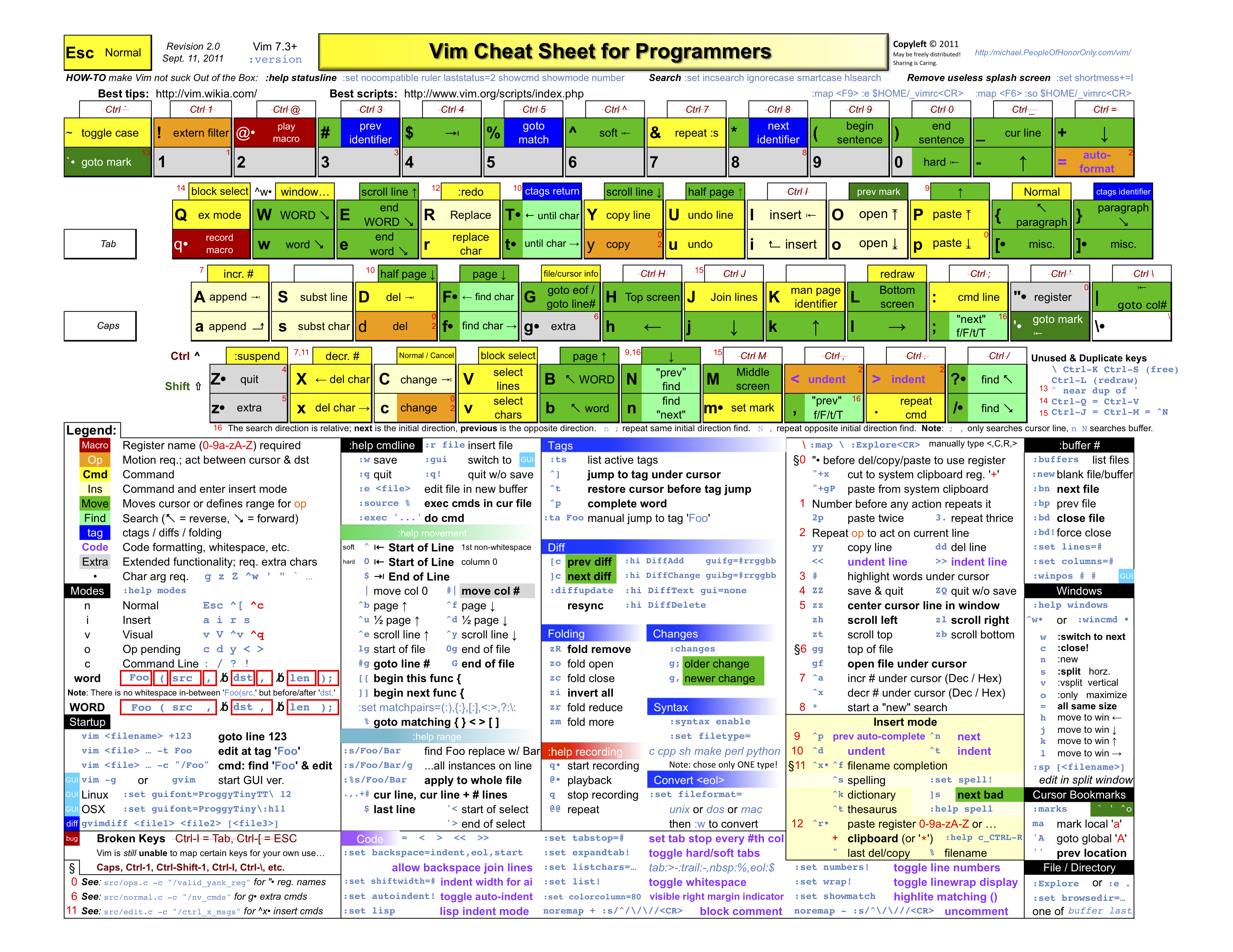Linux系列笔记 - vim相关记录
一、常用到的vim命令
这里只简单记录常用到的命令,后面会有自己记录的命令,但有些可能不常用。
1 常规模式: 2 3 4 5 gg 跳到文件头 6 shift+g 跳到文件尾 7 行数+gg 跳到指定行 如:123gg 跳到123行 8 9 或者 支持百分比 10 11 50% 跳到一半处 12 13 前面可以加数字 代表翻几页 14 ctrl+f 向前翻一页 15 ctrl+b 向后翻一页 16 ctrl+d 向前翻半页 17 ctrl+u 向后翻半页 18 19 20 u 撤销 21 ctrl+r 恢复 22 23 24 ctrl+g 显示文件名 25 1 + ctrl+g 显示文件路径以及名称 26 27 28 dd 剪切当前行(有时也用于 删除当前行) 29 yy 复制当前行 30 pp 粘贴当前行 31 x 单一字符的剪切 32 yyp 在空行处执行,实现插入一行的效果 33 o 当前光标处插入,并换行 34 35 36 ZZ 保存后退出 37 . (英文状态下的点号) 重复上一个命令的操作 38 39 40 41 42 命令行模式: 43 44 45 查找 46 47 /pattern<Enter> :向下查找pattern匹配字符串 48 ?pattern<Enter>:向上查找pattern匹配字符串 49 50 使用了查找命令之后,使用如下两个键快速查找: 51 n:按照同一方向继续查找 52 N:按照反方向查找 53 54 输入"/": 55 如:输入 /aaa 查找aaa 56 57 ?aaa 查找aaa 58 59 60 替换 61 62 %s /aaa/bbb/g 63 全文替换 用bbb替换aaa 64 65 c,e,i,g 66 g 不需要确认直接替换, 67 c 每次的替换都需要你确认, 68 e 不显示错误, 69 i 是不分大小写 70 71 : %s/\t/\ \ \ \ /g 72 替换tab 为 4个空格 73 74 75 保存 76 77 w 保存 78 wq 保存退出 79 q 退出 80 q! 强制退出 81 w! 强制保存 82 83 84 set nu/nonu 显示/隐藏行号 85 set invlist 显示隐藏字符 86 87 88 多窗口操作 89 90 sp anotherfile 91 split 文件名 92 同时在一个页面显示多个文件的内容,类似多窗口 93 94 ctrl+w +方向键 各个窗口切换 95 :set mouse=a 可用鼠标点击窗口切换 96 97 :close 98 关闭窗口
二、记录的相关命令
1 关于vim 2 3 4 vimdiff file1.txt file2.txt 5 比较两个文件的异同 6 7 vim xxx.php +123 到123行 8 9 10 11 常规模式: 12 13 gg 跳到文件头 14 shift+g 跳到文件尾 15 16 行数+gg 跳到指定行 如:123gg 跳到123行 17 18 或者 支持百分比 19 20 50% 跳到一半处 21 22 前面可以加数字 代表翻几页 23 ctrl+f 向前翻一页 24 ctrl+b 向后翻一页 25 ctrl+d 向前翻半页 26 ctrl+u 向后翻半页 27 28 根据光标所在的位置滚屏 29 zt 光标所在行移动到窗口顶端 30 zz ....................中间 31 zb ....................底部 32 33 34 35 36 0 移动到行首(数字0) 37 ^ 移动到行首的非空字符串 38 $ 移动到行尾 39 40 41 fx 移动光标到右边第一个'x'字符上 前面都可以加数字 如 :3fx 第三个字符上 42 Fx ..........左边............... 43 tx 右边 前 44 Tx 左边 前 45 46 47 w 移动光标到下一个单词的词首 48 b 上一个 词首 49 e 下一个 词尾 50 ge 上一个 词尾 51 52 53 W 移动光标到下一个字符串的开始 54 B ..........上一个字符串的开始 55 E 下一个 结尾 56 gE 上一个 结尾 57 58 59 60 61 62 63 u 撤销 64 ctrl+r 恢复 65 66 67 ctrl+g 显示文件名 68 1 + ctrl+g 显示文件路径以及名称 69 70 71 72 zc 折叠 73 zC 对所在范围内所有嵌套的折叠点进行折叠 74 zo 展开折叠 75 zO 对所在范围内所有嵌套的折叠点展开 76 77 78 79 全选正确的答案是: 80 ggVG 81 稍微解释一下上面的命令 82 gg 让光标移到首行,在vim才有效,vi中无效 83 V 是进入Visual(可视)模式 84 G 光标移到最后一行 85 选中内容以后就可以其他的操作了,比如: 86 d 删除选中内容 87 y 复制选中内容到0号寄存器 88 "+y 复制选中内容到+寄存器,也就是系统的剪贴板,供其他程序用 89 90 91 92 93 94 命令模式: 95 96 1.全文替换: 97 98 %s /aaa/bbb/g 99 100 全文替换 用bbb替换aaa 101 102 c,e,i,g 103 g 不需要确认直接替换, 104 c 每次的替换都需要你确认, 105 e 不显示错误, 106 i 是不分大小写 107 108 109 2.查找 110 111 输入"/": 112 如:输入 /aaa 查找aaa 113 114 ?aaa 查找aaa 115 116 117 /pattern<Enter> :向下查找pattern匹配字符串 118 ?pattern<Enter>:向上查找pattern匹配字符串 119 120 使用了查找命令之后,使用如下两个键快速查找: 121 n:按照同一方向继续查找 122 N:按照反方向查找 123 124 125 3.常用set 126 127 set cursorline 128 每行显示下划线 129 130 set nu set nonu 131 显示/隐藏 行号 132 133 :set invlist 134 显示隐藏字符 135 136 137 : %s/\t/\ \ \ \ /g 138 替换tab 为 4个空格 139 140 141 :sp anotherfile.php 142 :split 文件名 143 同时在一个页面显示多个文件的内容,类似多窗口 144 145 ctrl+w +方向键 各个窗口切换 146 :set mouse=a 可用鼠标点击窗口切换 147 148 :close 149 关闭窗口 150 151 152 153 ctrl + R 搜索命令行窗口中 输入的命令 154 155 156 157 在vim打开文件后, 158 ctrl+z 会将一个正在前台执行的命令放在后台并暂停 159 160 这时,可运行 jobs命令,查看所有在后台运行的程序 161 然后 fg number 即可启动相应的程序
三、vim命令图
最后上传一张vim命令相关的图,超级强大